ネットショップの教科書98 夢でもいいから、もう一度・・・ 「大切な大切なフォルダ名は何処?」
昨年夏、本誌にて、「我々EC事業にたずさわるものとして、お客さまからお預かりした大切なデータを、悪意ある第三者の目にさらしたり、失ってはいけない。」と、バックアップの大切さなどをお話ししました。そして、筆者が経験した「外付けHDD、あるはずのディスクのボリューム名が突如消え、慌てふためいた様子」をお話し、その復旧方法の実践を紹介しました。
筆者がECに関わって23年間の蓄積されたデータは膨大であり、蓄積された画像、商品情報、サイト情報、顧客情報、各ソフトのログイン情報、各サービスのログイン情報など、それらデジタルデータを前回は失いかけました。
そしてこの春、首都圏の計画停電(と言われている)で、再び、外付けHDD(新機種)のあるはずのディスクのボリューム名が消えました。でも、昨年のように慌てふためきません。
・十分にバックアップをとってあること。
・昨年の経験から、対処方法をある程度理解していた。
以上のことから、落ち着いて対処できました。

ボリューム名が消えた外付けHDD 4TB
HDDの、あるはずのディスクのボリューム名が突如消え、当然、中のフォルダやデータが見えなくなったら間違いなく慌てます。バックアップデータがあったとしてもディスクに分散されていたりしていて復元データを整理するのは手間です。
ⓐコンピューターのフォルダ、デバイスとディスク、ネットワーク
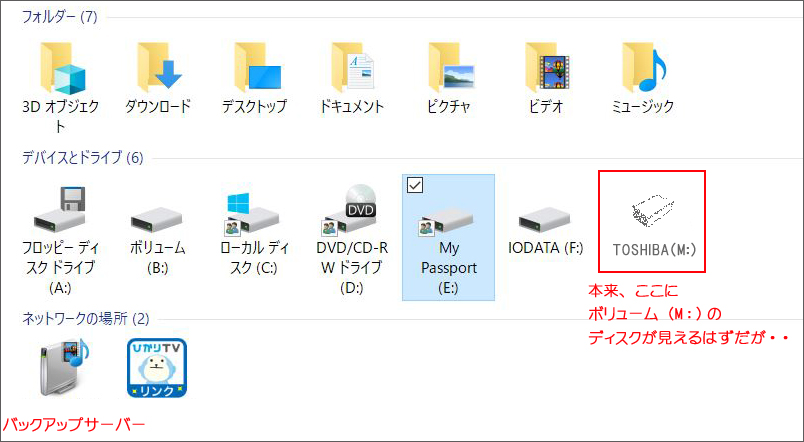
昨年夏は、外部からの攻撃を受けて、23年間の連続したデータを失ったと思いショックでした。
ⓑデスクトップのコンピュータアイコンを右クリックし〔管理〕-〔ディスクの管理〕
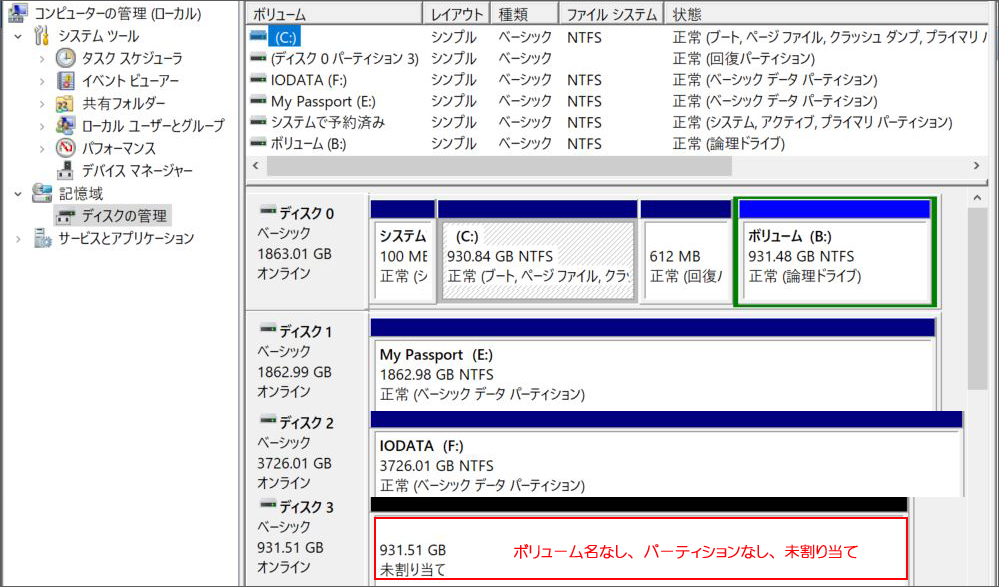
前回も今回も筆者のHDDディスクのボリュームを失ったという状況は、前述の画像a、b及び以下の通りです。
コンピュータのフォルダをみると、バックアップをセットしているディスク(M::)のボリュームラベル(名)がなく、ディスクが見えない以上、ファイルへのアクセスができません。
1) デスクトップのコンピュータアイコンを右クリックし〔管理〕を選択。
2) Windowsスタートボタンをクリックし〔ディスクの管理〕をクリック。
上記いずれかの方法で「ディスクの管理」を開くことができます。前述の画像で「ディスク3ベーシック931.51GB」が、ボリューム名なし、パーティションなし、未割り当てであることがわかります。このディスクは外付けUSB(TOSHIBA 3.1)ですが、このようになると内部のファイルを見ることができません。
念のため、以下確認してみました。
・同じパソコン内で別のUSBポートに接続。
・他のWindowsマシンに接続。
・Macマシンに接続。
・ケーブルを替えて接続。
いずれも、症状に顕著な差は認められません。
ここで出ている、
「ボリュームラベル(名)」「パーティション」「未割り当て」ってなんでしょうか?
前回も説明しましたが、復習です。
ボリュームラベルとは、Windowsなどのファイルシステムで、ストレージ(外部記憶装置)上に設けられた記憶領域やメディア(ディスク)に与えられる名前です。
パーティション分割とは、ひとつの物理ストレージ(HDD・SSDなど)を仮想的に複数に分割すること。パーティションは分割する仕切り板そのものにあたります。
未割り当てはパーティション又はフォーマットが破損している状態です。
未割り当ての場合は、パーティションやフォーマットを修復できれば元通りにアクセスできるようになりますが元のデータを消してはいけない事情がある場合は絶対やってはいけません!データを消してもいい場合は、以下の手順で復元・再設定します。
< データが消えてもいい場合 >
未割り当てになってしまったHDDやSSDの内部データが必要ない場合は、パーティションとフォーマットを再設定するだけで復元することができます。
①当てのディスクをクリック。
②下の画像の様に斜線が入っていることを確認します。
③メニュー「操作」をクリックし、
「すべてのタスク」「新しいシンプルボリューム」をクリック。
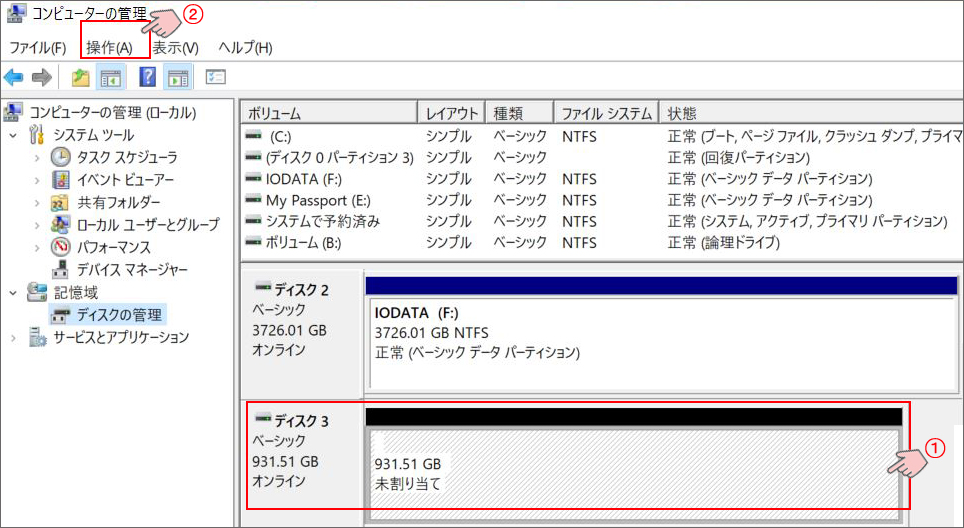
④ウィザードの開始が表示され、「次へ」をクリック。
⑤ボリュームのサイズを指定し、「次へ」をクリック。
⑥ドライブ文字を割当て、「次へ」をクリック。
⑦フォーマット形式を選択(Windowsの場合、NTFS推奨)
「次へ」をクリック。
⑧「完了」をクリックし、フォーマット実行。
<データの復旧が必要な場合>
未割り当てになったディスクからデータを復旧させたいときは、破損したパーティションを修復する必要があり、その場合のパーティションの修復には専用のソフトの使用、データリカバリー代行業者への委託など方法はいくつかあります。
【データリカバリー代行業者】
BUFFALOデータ復旧サービス
PC スマートライフ
【データリカバリーソフト】
MiniTool Power Data Ricovery
cgsecurity.org
データを残したまま、破損したパーティションを修復する場合、専用ソフトを使用するにしても、リカバリー代行業者に委託するにしても復旧の完全保証は得られず、リスクのあるものです。復元データが文字化けしている、一部のデータが欠損している、ファイル名が変更されている、など様々な不完全な修復結果となる場合があります。日頃よりこのような事態に陥らないように心がけておかないといけません。
外付けハードディスクを認識しない原因は、
・物理障害
・倫理障害
・外付けHDDとのUSBケーブルやACアダプタの故障
が考えられ、それらを引き起こす要因として、ハードディスクの衝撃による故障、USBの安全な取り外し方法以外での取り外しで、ファイルシステムにダメージを与えた、外付けHDDへの電源供給不足、USBポート・USBケーブルやACアダプタの故障、悪意あるウィルス攻撃などがあります。
今回のトラブル原因は、はっきりしたことがわかりませんが、修理・データ復元に二週間ほどの期間を費やし、クライアント様にご迷惑をかけるなど業務に与えた影響は多大です。
前回、外付けハードディスクを認識しない主な原因を3つ挙げました。そしては、データをリカバリーする方法として、2つを挙げております。
今回このようなソフトを見つけました。
Grooby 「HDD USB」3,000円 前後

〔このソフトでできること〕
・壊れたHDDデータのリカバリー
・FAT32形式大容量フォーマット
・削除したデータのリカバリー
このソフトは、外付けHDDとパソコンを直接繋ぐもので、USBポートのようにHDDのケースを取り外さないとポートは見えません。USBを介さず、直接パソコンと接続することで、見えなくなった「ボリューム名」や「パーティション」を認識するのだと思います。
いろいろなケースのデータリカバリー取扱説明書を読んでいて、ヒントになりました。「外付けHDDのケースをはずすだけで復元成功する場合があります。筆者は過去に失ったHDDのデータも含めデータ復元に成功しました。

外箱ケースをはずしたところ

いくつかポートが見える
2022年に入って、筆者はいろいろなトラブルに見舞われ、いろいろな方面でご迷惑をおかけしているが。「ケースをはずすだけでデータ復元」、なんか得した気分です。

JECCICA特別講師 松橋 正一
EC得意分野/モールEC構築、amazon出品支援
楽天、ヤフー、amazon、自社サイトなどECサイトの運営経験を基に、数々のショップを構築サポート。大規模ECサイトの効率的な構築、データ処理システム構築を得意とする。
